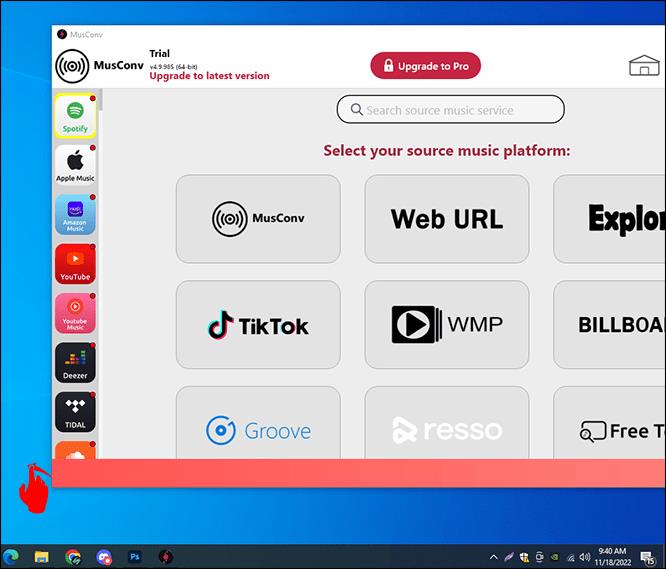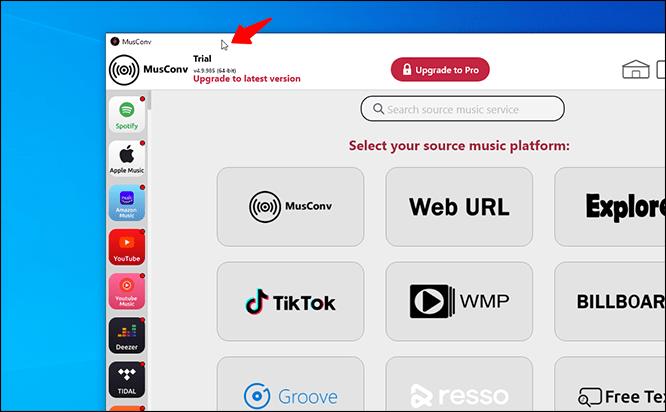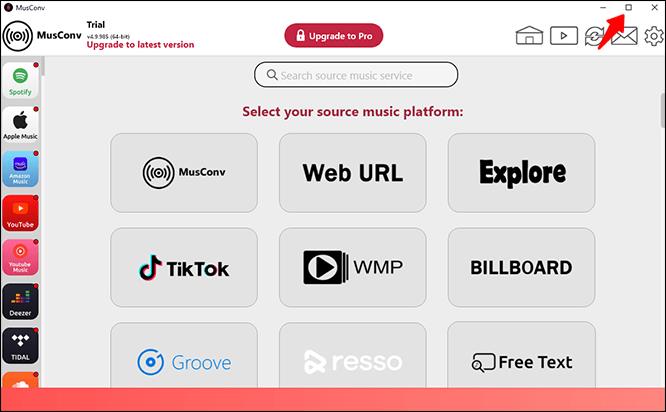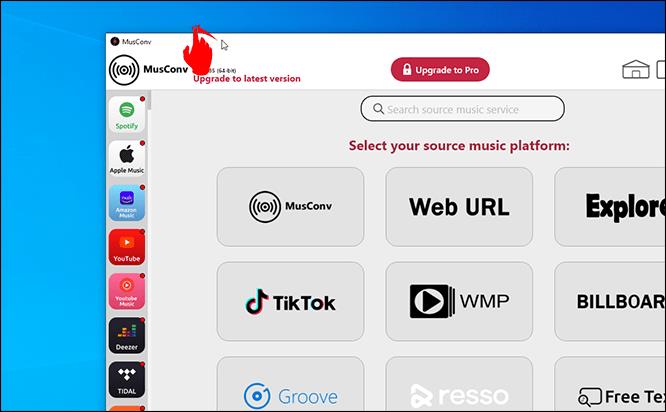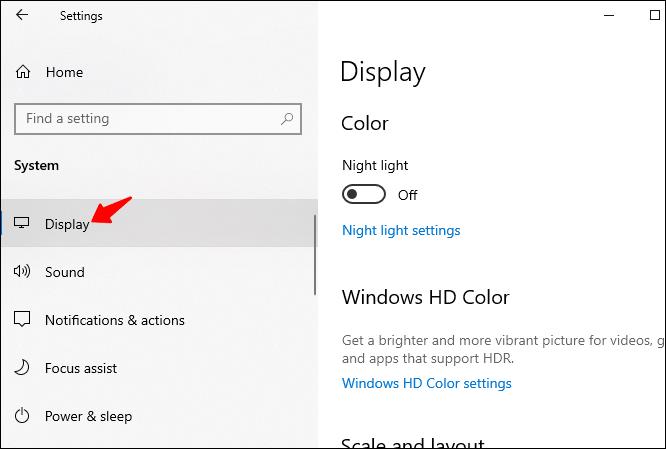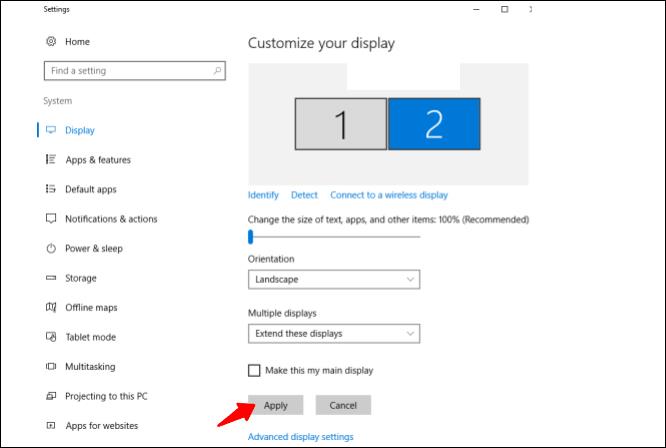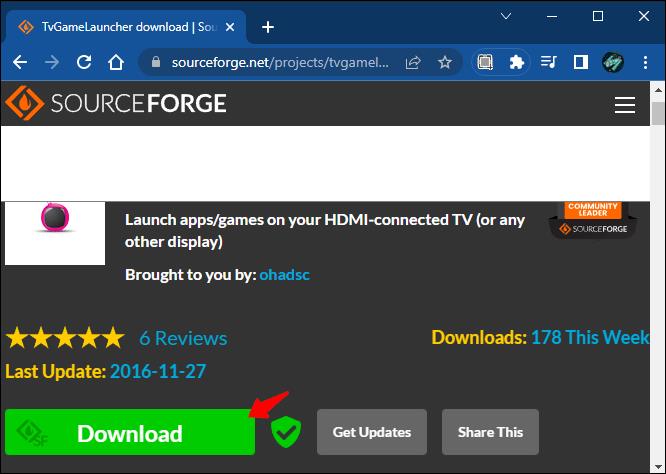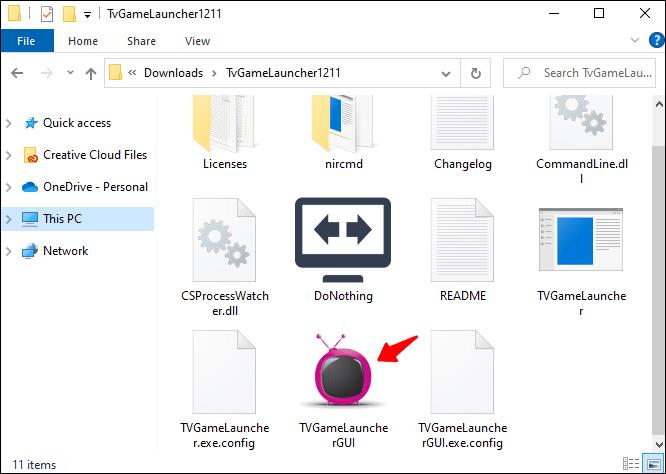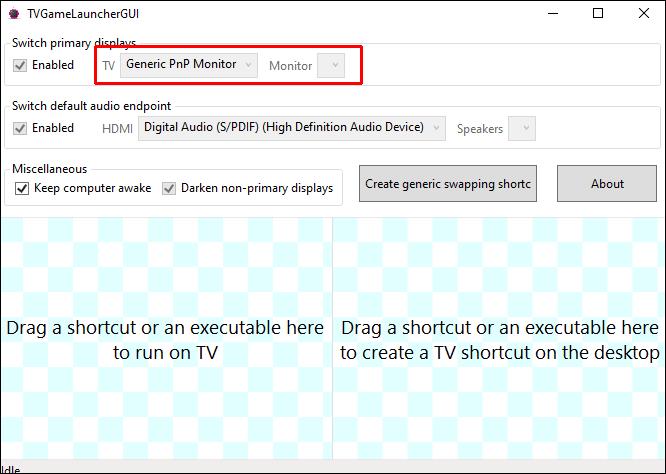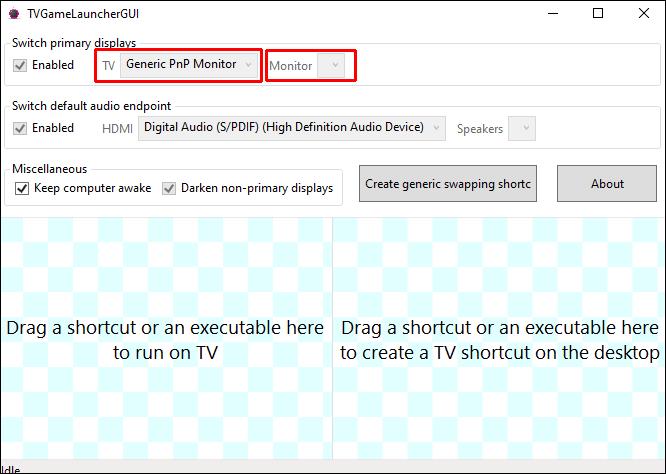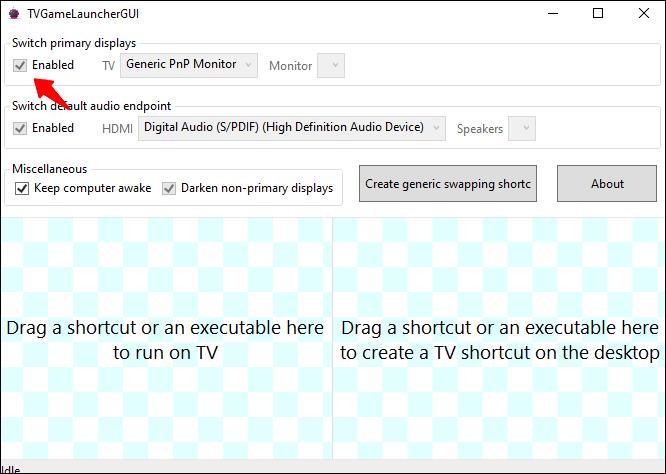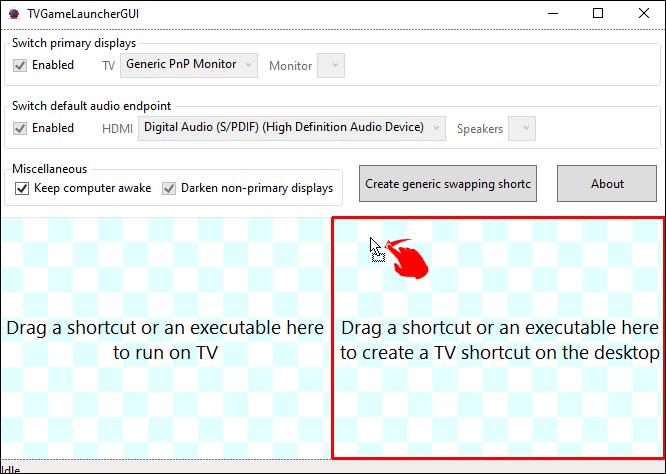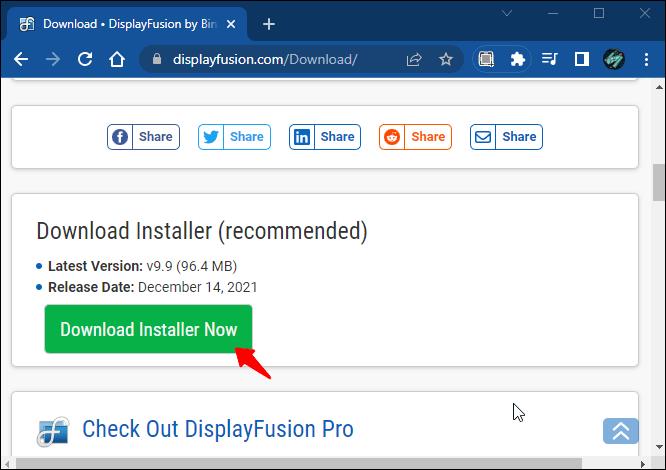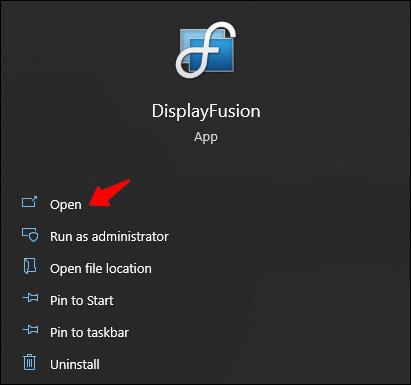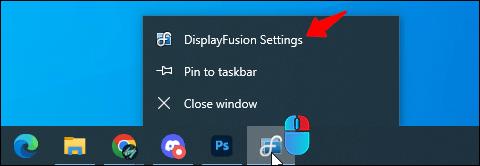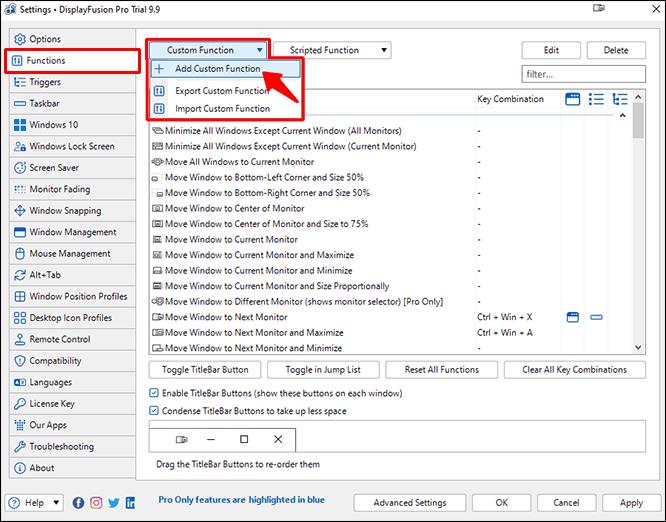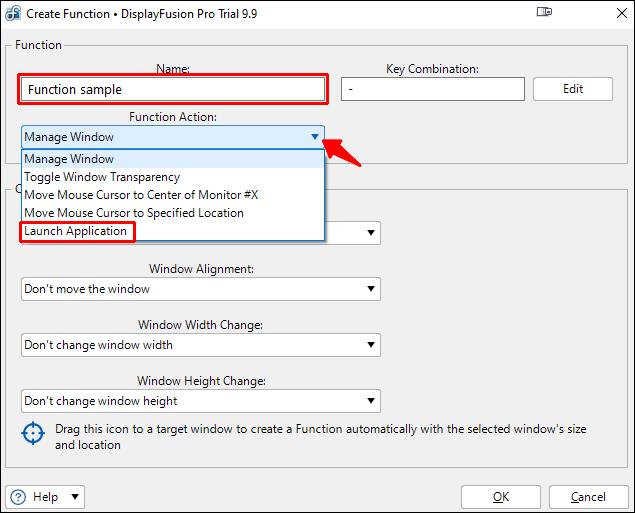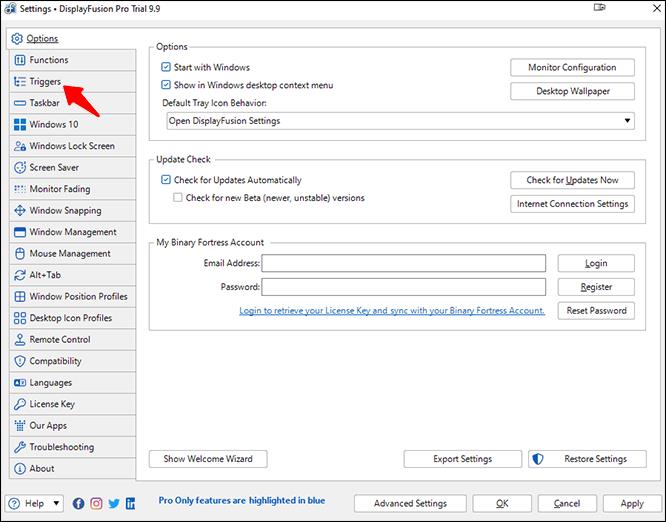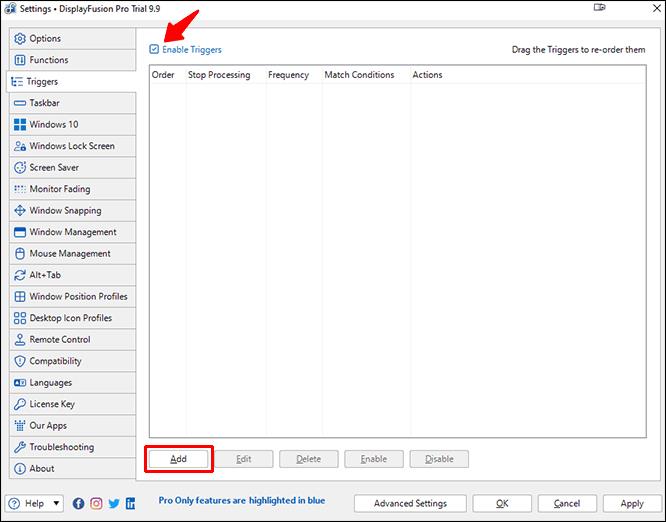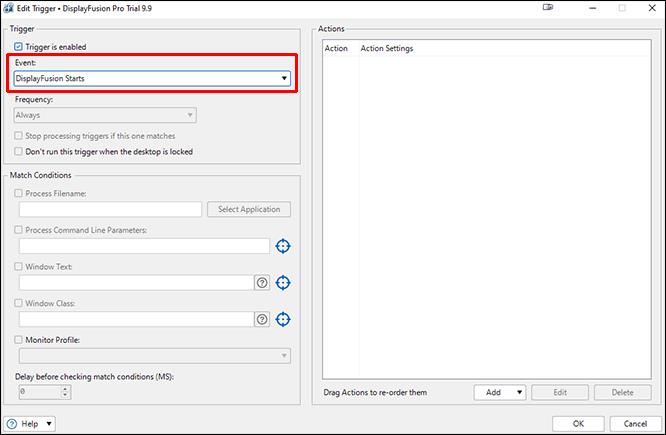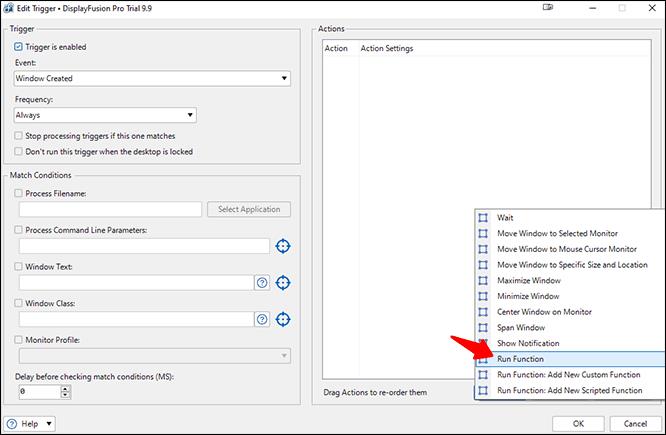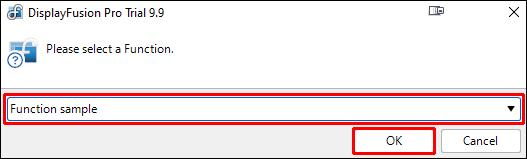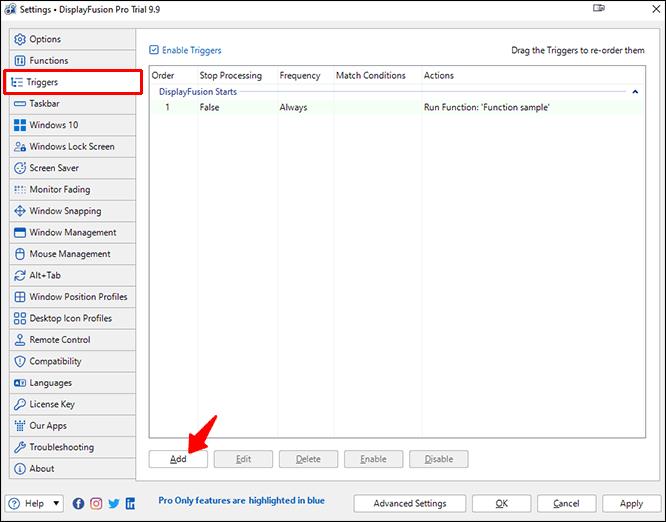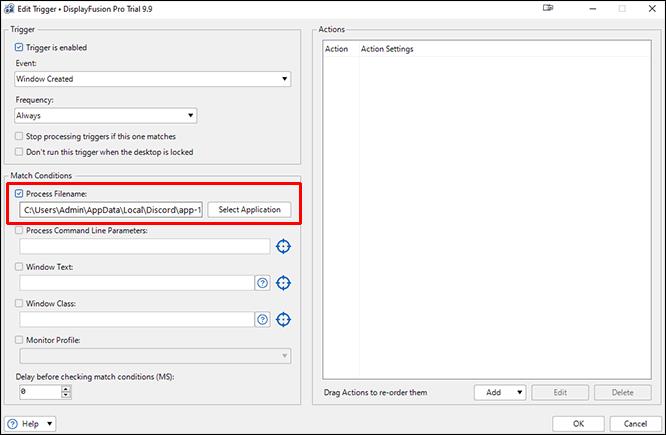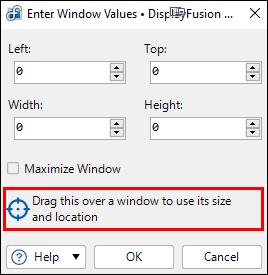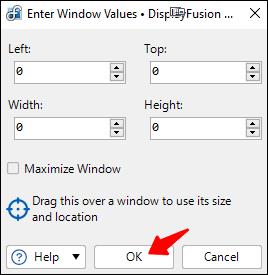امروزه بسیاری از کاربران ویندوز ترجیح می دهند با بیش از یک نمایشگر کار کنند و به آنها اجازه می دهد دو صفحه یا برنامه را به طور همزمان مشاهده کنند. به دلیل این ترجیح، برخی ممکن است بخواهند یک پنجره را روی یک مانیتور بر روی دیگری قرار دهند. با این حال، ممکن است یک برنامه همیشه در یک صفحه نمایش اجرا نشود.

اینجاست که مجبور کردن یک برنامه برای اجرا بر روی یک مانیتور خاص است، زیرا به شما امکان می دهد از کشیدن پنجره ها به اطراف خودداری کنید. برای آشنایی بیشتر با این ترفند به ادامه مطلب مراجعه کنید.
برنامه را روی مانیتور خاص باز کنید
ساده ترین راه برای باز کردن یک برنامه بر روی یک مانیتور خاص، انتقال آن به آن صفحه و استفاده از آن در آنجا است. وقتی کار را میبندید یا میکشید، معمولاً با دوبار کلیک کردن روی میانبر، روی آن نمایشگر خاص دوباره باز میشود. این روند به این صورت است:
- هر برنامه ای را باز کنید

- آن را با موس خود به مانیتور دلخواه خود بکشید.
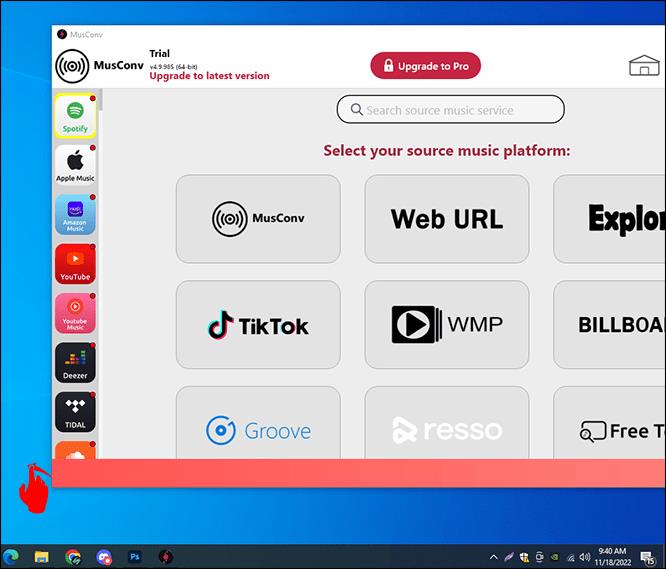
- ببندش.

- دوباره برنامه را باز کنید.

- اکنون باید در مانیتور انتخابی باز شود.
- در صورت نیاز تکرار کنید.
حتماً پنجره را روی آن مانیتور بگذارید. اگر آن را به صفحه اصلی خود منتقل کنید، در عوض در آنجا باز می شود. اکثر برنامهها، چه شخص اول یا شخص ثالث، میتوانند اینگونه رفتار کنند. شما به راحتی می توانید آن را برای هر برنامه ای انجام دهید، بنابراین فقط روی یک مانیتور باز می شود.
اگر نمی خواهید پنجره را به صفحه دیگری بکشید، از این ترفند دیگر استفاده کنید. برای این کار باید از کلید ویندوز استفاده کنید.
- روی پنجره برنامه کلیک کنید.
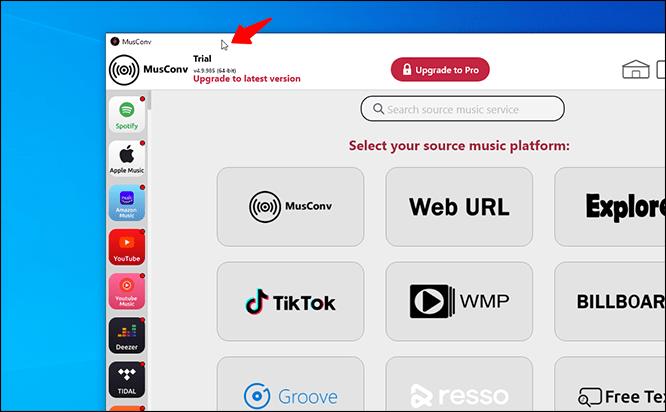
- "Windows + Left یا Right" را فشار دهید.

- این کار را تا زمانی که برنامه به مانیتور دوم شما برسد تکرار کنید.
- پنجره را ببند.

- دوباره برنامه را باز کنید.

مزیت این روش این است که حتی پس از خاموش شدن رایانه شما، برنامه در آخرین مانیتوری که در آن کار می کرد باز می شود. بنابراین، لازم نیست هر بار که دستگاه بازی یا لپ تاپ خود را راه اندازی می کنید، برنامه را جابجا کنید.
گاهی اوقات، ویندوز اجازه نمی دهد برنامه را از یک مانیتور به نمایشگر دیگر منتقل کنید. نیازی به وحشت نیست زیرا تغییر اندازه پنجره معمولاً مشکل را حل می کند.
- برنامه را باز کنید.

- بر روی گزینه "Restore Down" بین گزینه های "Minimize" و "Close" کلیک کنید.
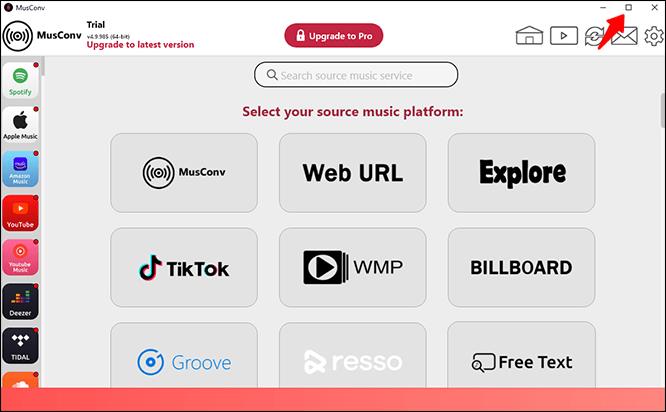
- پنجره را به اطراف بکشید و ببینید آیا می تواند به صفحه دیگری منتقل شود یا خیر.
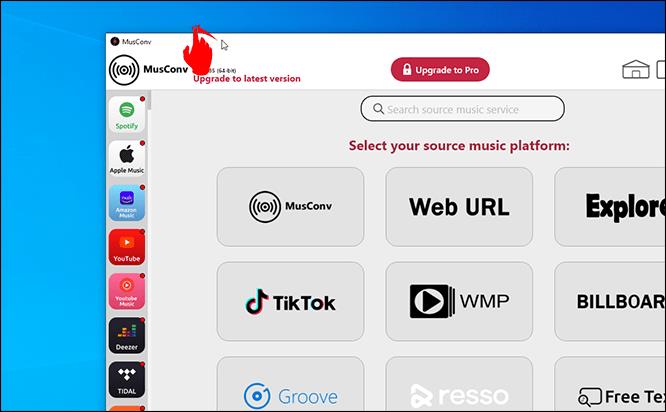
در حالی که ممکن است مانیتور ثانویه را صفحه اصلی خود قرار دهید، انجام این کار نتیجه معکوس دارد. شما مجبور هستید عادات خود را برای یک برنامه خاص تغییر دهید، زیرا آن مانیتور اولین جایی است که اکثر برنامه ها راه اندازی می شوند. ممکن است مجبور شوید زمانی را صرف کشیدن برنامهها به اینجا و آنجا کنید.
مانیتورهای اصلی را تغییر دهید
برای کسانی که از تعویض مانیتورهای اصلی مشکلی ندارند، مراحلی برای دستیابی به این پیکربندی وجود دارد. این روند به این صورت است:
- "Windows + I" را فشار دهید.

- به «سیستم» و «نمایش» بروید.
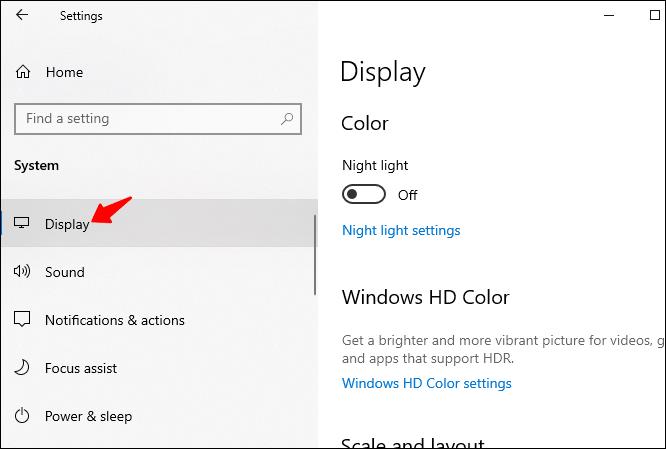
- صفحه را بکشید تا اولویت آنها تغییر کند و برای ذخیره تنظیمات روی "اعمال" کلیک کنید.
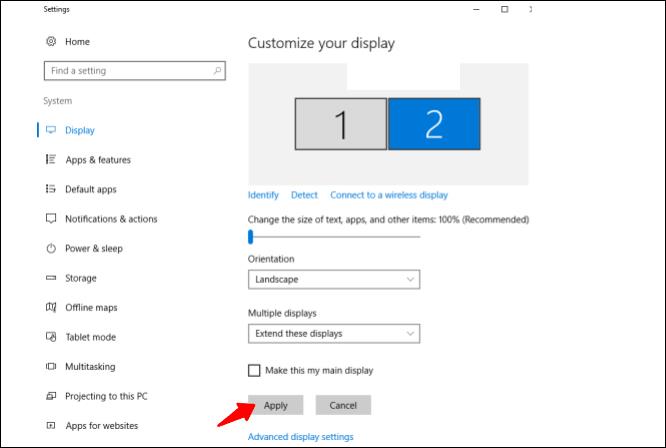
- از آن به بعد، برنامه های شما باید در صفحه ثانویه جدید باز شوند.
این راهاندازی راهحل واقعی نیست، اما اگر برایتان مهم نیست که بیشتر برنامهها روی مانیتور اصلی جدید راهاندازی شوند، مفید است.
بنابراین، جایگزین دیگری را در نظر بگیرید. راه حل های شخص ثالثی وجود دارد که برنامه ها را مجبور می کند روی مانیتورهای خاص راه اندازی شوند.
با استفاده از TVGameLauncher
TVGameLauncher یک ابزار مفید است که به کاربران اجازه می دهد میانبرهایی ایجاد کنند که برنامه ها را مجبور به راه اندازی بر روی مانیتورهای خاص می کند. این برنامه ممکن است قدیمی باشد، اما همچنان برای رایانه ها بسیار خوب کار می کند.
- لانچر را دانلود و استخراج کنید.
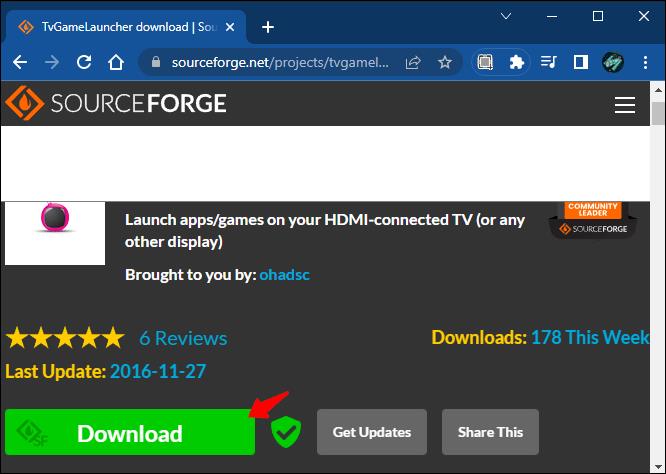
- لانچر را اجرا کنید و دستورالعمل های نصب را دنبال کنید. TVGameLauncher را راه اندازی کنید.
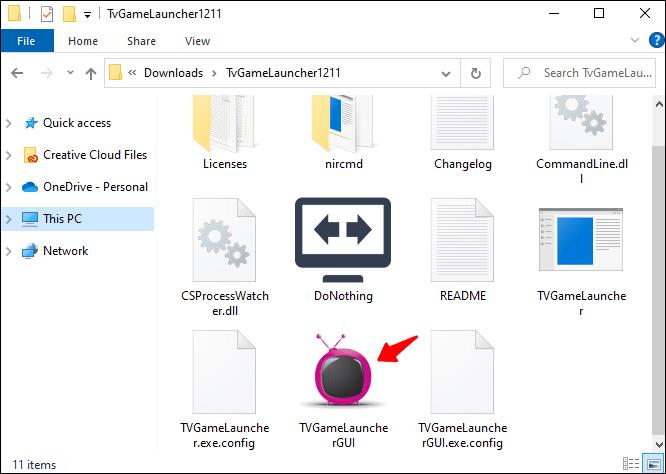
- مطمئن شوید که همه مانیتورهای شما را شناسایی می کند.
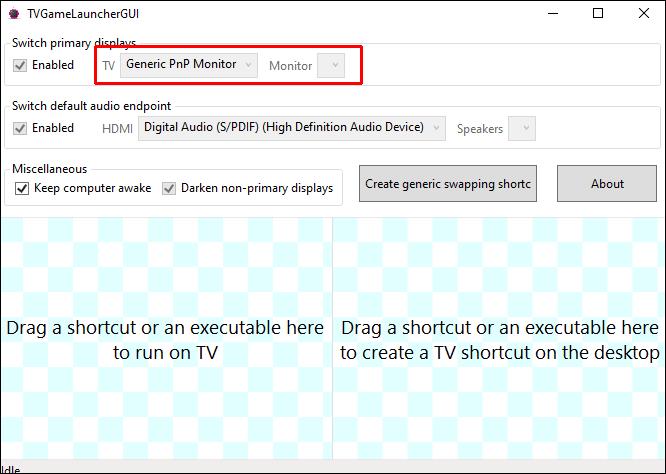
- یک مانیتور را به عنوان "تلویزیون" و دیگری را به عنوان "مانیتور" انتخاب کنید.
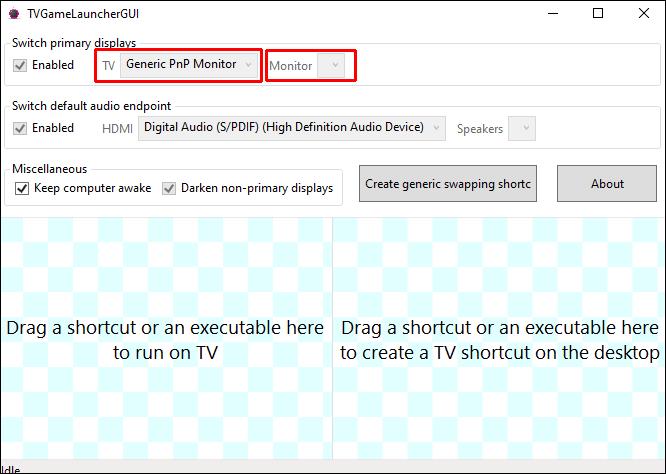
- تیک گزینه “Enabled” را در پشت گزینه های صفحه بردارید.
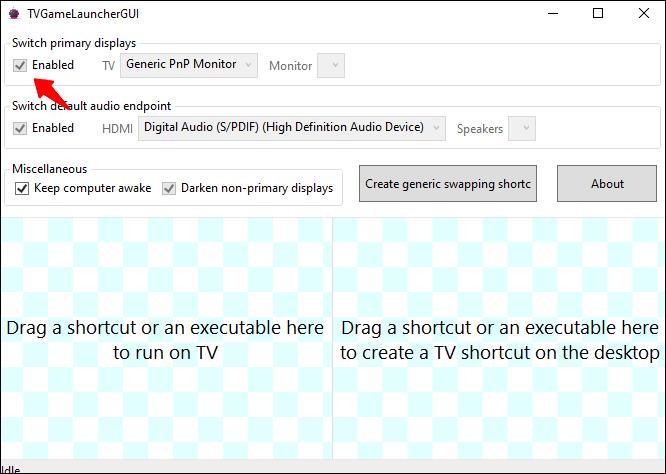
- برای ایجاد میانبر، فایل exe. برنامه را در قسمت سمت راست بکشید و رها کنید.
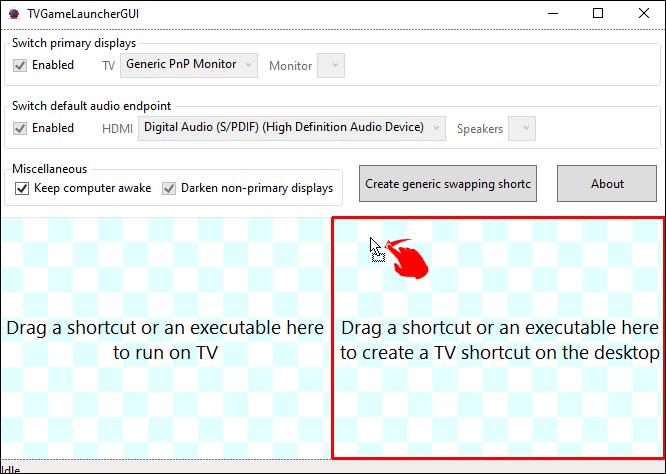
- روی میانبر دوبار کلیک کنید، و باید برنامه را در صفحه درست باز کند و در صورت لزوم برای سایر برنامه ها تکرار شود.
این برنامه بدون نقص کار می کند و هر چقدر هم که از آن استفاده می کنید، تنظیمات رزولوشن شما را تغییر نمی دهد. علاوه بر این، هر چیز دیگری همانطور که پیکربندی کردهاید باقی میماند، به این معنی که با اولویتهای اصلی شما تداخلی ندارد.
در ابتدا، سازنده برای کاربران در نظر داشت تا با استفاده از برنامه، بازیهایی را روی تلویزیون انجام دهند، اما میتواند میانبرهایی برای هر برنامه اجرایی ایجاد کند. اگر بخواهید حتی می تواند از خوابیدن مانیتور جلوگیری کند.
با استفاده از DisplayFusion
DisplayFusion برنامه دیگری است که به شما امکان می دهد برنامه ها را مجبور کنید فقط روی نمایشگرهای خاص اجرا شوند. در اینجا نحوه استفاده از آن آمده است:
قسمت 1
- DisplayFusion را دانلود و نصب کنید.
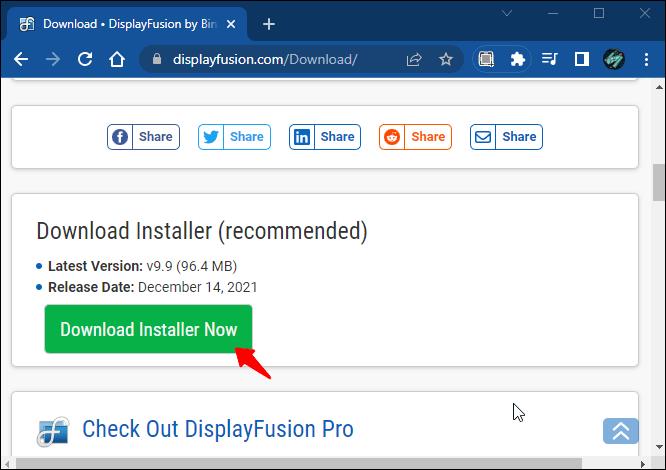
- برنامه ای را که می خواهید پیکربندی کنید باز کنید.
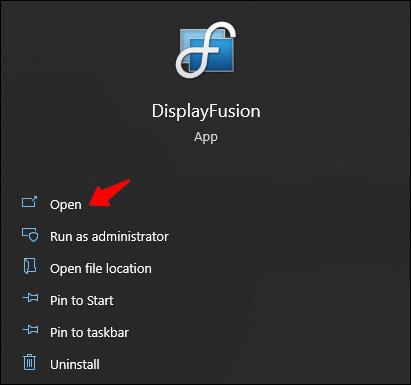
- روی نماد DisplayFusion در نوار وظیفه خود کلیک راست کرده و "Settings" را انتخاب کنید.
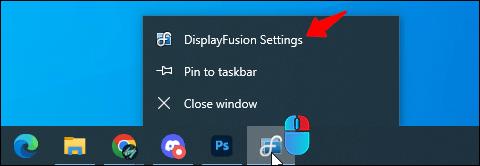
- به "توابع" بروید و "عملکرد سفارشی" و "افزودن عملکرد سفارشی" را انتخاب کنید.
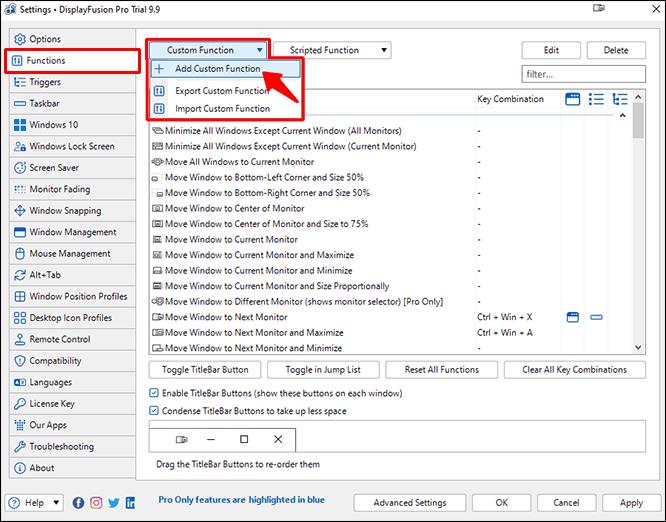
- به این تابع یک نام بدهید و قبل از انتخاب «راه اندازی برنامه» روی منوی کشویی کلیک کنید.
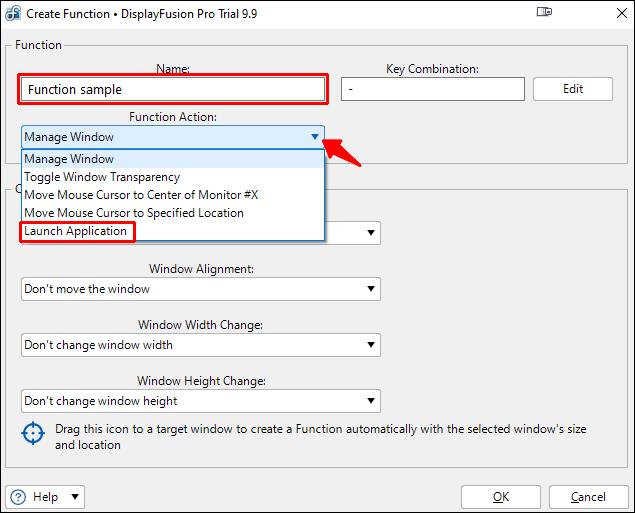
- برنامهای را که میخواهید اضافه کنید انتخاب کنید و روی «OK» کلیک کنید.

- به منوی تنظیمات بروید و به «Triggers» بروید.
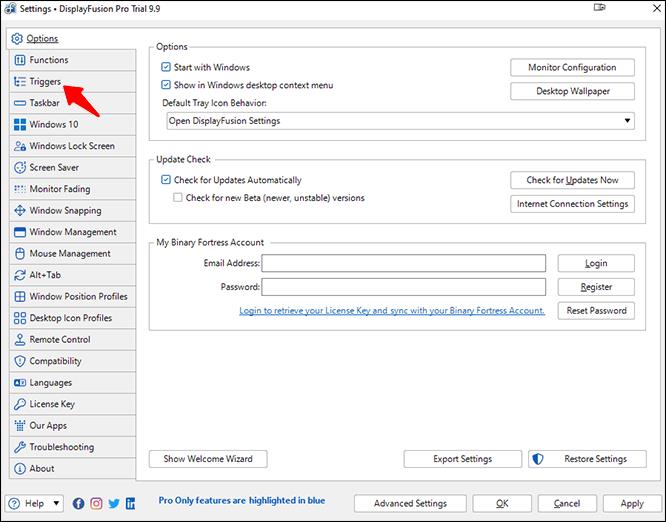
- مطمئن شوید که “Enable Triggers” فعال است و روی “Add” کلیک کنید.
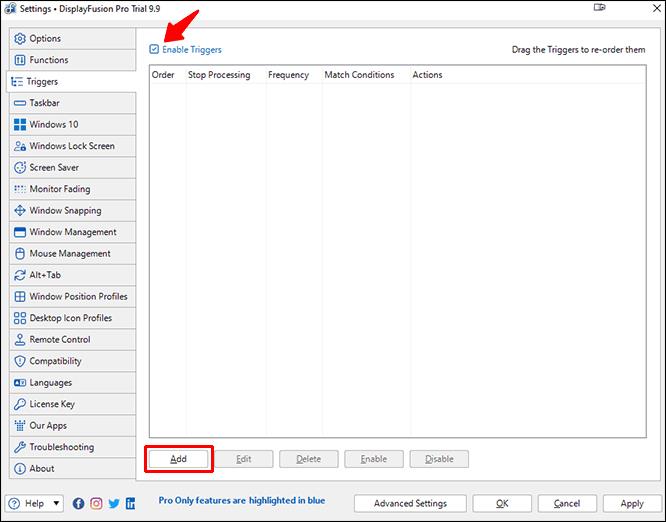
- در بخش «رویداد»، «DisplayFusion Starts» را انتخاب کنید.
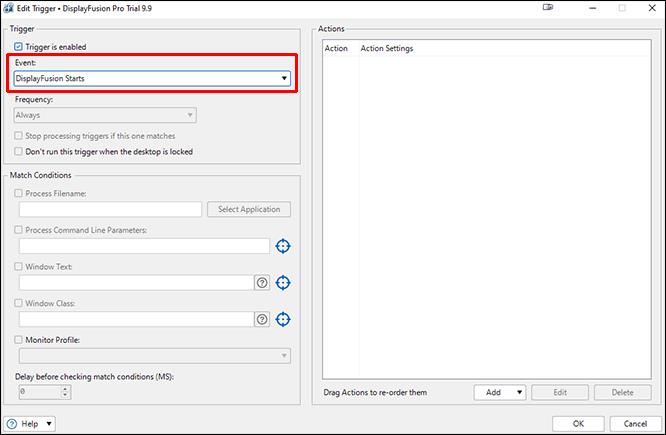
- بر روی "Add" و "Run Function" در زیر "Actions" کلیک کنید.
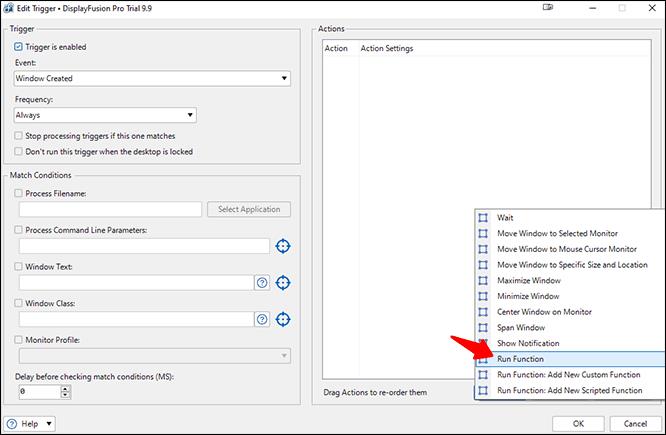
قسمت 2
- عملکردی را که درست کردید انتخاب کنید و برای تایید روی "OK" کلیک کنید.
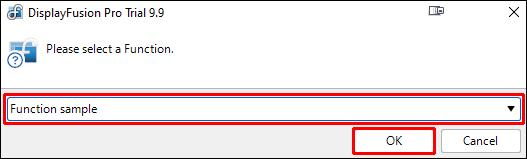
- به تب “Triggers” برگردید و روی “Add” کلیک کنید.
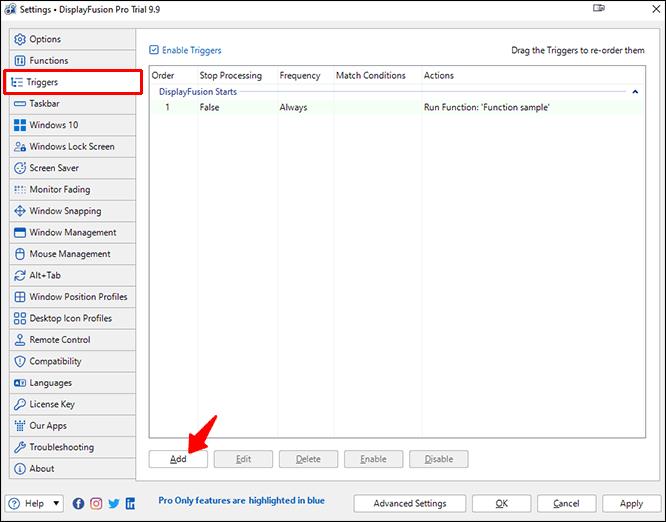
- "Window Created" را انتخاب کنید.

- «Process Filename» را فعال کرده و دوباره برنامه را انتخاب کنید.
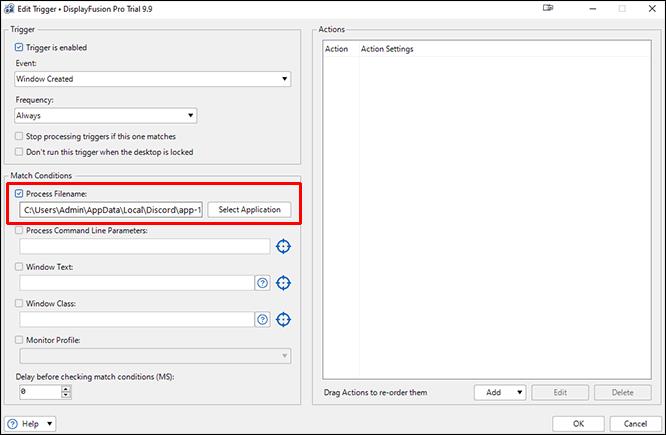
- روی «افزودن» در گوشه سمت راست پایین کلیک کنید و «انتقال پنجره به اندازه و مکان خاص» را انتخاب کنید.

- از ماوس خود برای کشیدن هدف آبی روی برنامه استفاده کنید.
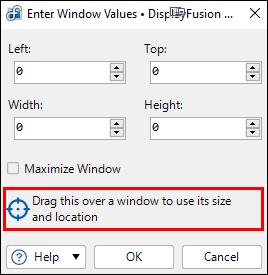
- روی «OK» کلیک کنید و ذخیره Trigger را تأیید کنید.
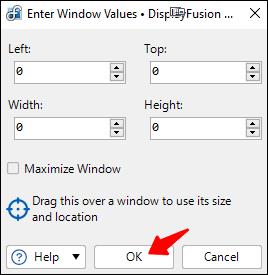
پس از تکمیل این فرآیند، برنامه شما فقط در آن مانیتور باز می شود.
آیا ویندوز ابزارها را ندارد؟
متأسفانه، ویندوز قابلیتهای ذاتی ندارد تا برنامهها را مجبور کند که فقط روی صفحههای خاص راهاندازی شوند. به همین دلیل است که برنامه های شخص ثالث مانند TVGameLauncher وجود دارد. می توانید از اولین روشی که در بالا توضیح داده شد استفاده کنید، اما واقعاً چیزی را تحمیل نمی کند.
تا زمانی که مایکروسافت یک راه حل بومی را پیاده سازی کند که به شما امکان می دهد یک برنامه را به یک مانیتور ترجیحی محدود کنید، ما فقط می توانیم به آنچه در دسترس است تکیه کنیم. اگر کاربران به اندازه کافی آن را درخواست کنند، ممکن است ویندوز یک به روز رسانی برای آن منتشر کند.
چرا از دو یا چند نمایشگر استفاده کنیم؟
دلیل اصلی برای راه اندازی یک ایستگاه کاری چند مانیتور یا دکل بازی، انجام چند کار است. به جای جابجایی از پنجره به پنجره با استفاده از میانبرهای ماوس یا صفحه کلید، همه چیزهایی که نیاز دارید از قبل در مقابل شما نمایش داده می شود. برای این یا آن کار فقط باید به صفحه دیگر نگاه کنید.
جابجایی پنجره ها یا وظایف در یک صفحه می تواند زمان زیادی را صرف کند و جریان کار عالی شما را مختل کند. تعویض هر چند ثانیه به اندازه کافی خسته کننده است و کاربران ممکن است پس از تکرار بیش از حد این اقدامات آزاردهنده شوند. در عوض، باز بودن برنامه های اصلی روی چند صفحه به طور همزمان برای بهینه سازی گردش کار عالی است.
یکی از سناریوهای رایج این است که یک مانیتور را برای تحقیق اختصاص دهید، در حالی که صفحه اصلی جایی است که کاربر اسناد را می نویسد یا کد را وارد می کند. از آنجایی که اطلاعات از قبل روی صفحه نمایش داده شده است، فشار دادن "Alt + Tab" همیشه ضروری نیست.
تنظیم مانیتور دوتایی یا بیشتر سخت نیست. اگر از کابل HDMI یا VGA برای اتصال صفحه نمایش خارجی به پورت استفاده کنید، رایانه یا لپتاپ شما میتواند فوراً آنها را راهاندازی کند.
یک مطالعه خاص گزارش داد که استفاده از بیش از یک نمایشگر می تواند بهره وری کاربر را حداکثر تا 42 درصد افزایش دهد. در حالی که این گزارش حرفه ای ها را هدف قرار داده است، گیمرها نیز می توانند از این تنظیمات بهره ببرند. افزایش بهره وری باعث می شود خرید مانیتور دیگری ارزش پول را داشته باشد.
سوالات متداول اضافی
چگونه هنگام بازی ویندوز را عوض کنم؟
هنگام اجرای یک بازی ویدیویی در حالت تمام صفحه، می توانید به راحتی با فشار دادن Alt + Tab به پنجره دیگری تغییر دهید. شما می توانید این کار را برای دریافت تماس یا پاسخ به پیام خصوصی یک دوست انجام دهید. این میانبر حتی زمانی که از چند صفحه نمایش استفاده می کنید نیز کار می کند.
اگر میخواهید صفحهها را عوض کنید، باید مرورگر یا برنامه را از قبل روی مانیتور دیگر قرار دهید. به این ترتیب، معمولاً می توانید بازی را در حالت تمام صفحه در صفحه اصلی خود نگه دارید، مگر اینکه تنظیمات بازی متفاوت باشد.
چگونه تنظیمات مانیتور دوم را تغییر دهم؟
می توانید "Windows + P" را فشار دهید تا نواری در سمت راست مانیتور اصلی شما ظاهر شود. به شما امکان می دهد عملکردهای زیر را انجام دهید:
• فقط صفحه نمایش کامپیوتر
• تکراری
• توسعه دادن، گسترش
• فقط صفحه دوم
اکثر کاربران از عملکرد Extend برای دو برابر کردن فضای صفحه نمایش و بهبود بهره وری استفاده می کنند، اما سه صفحه دیگر در سناریوهای مختلف کاربرد دارند. گاهی اوقات، شما فقط می خواهید یک صفحه نمایش کار کند. در شرایط دیگر نیاز است که محتوای مانیتور اصلی خود را روی مانیتور دوم کپی کنید.
آیا داشتن دو صفحه نمایش همیشه بهتر است؟
بله، چند موقعیت وجود دارد که دو صفحه نمایش برتر از اجرای برنامه ها روی یک مانیتور هستند. با دو صفحه نمایش که بخشهای جداگانهای از کارتان را مدیریت میکنند، میتوانید در مدت زمان کمتری کارهای بیشتری انجام دهید. علاوه بر این، صفحه دوم شما فضای زیادی را روی میز کار شما اشغال نمی کند.
برخی از کاربران کامپیوترهای ضعیف تری دارند که ممکن است همزمان با دو صفحه نمایش کار نکنند. با این حال، بسیاری از کامپیوترهای مدرن می توانند چندین برنامه را به طور همزمان در دو صفحه اجرا کنند.
پیکربندی کامل
اگرچه هیچ راه پیشفرضی برای اجبار برنامهها برای راهاندازی فقط بر روی یک مانیتور خاص در ویندوز وجود ندارد، برنامههای شخص ثالثی وجود دارند که قادر به انجام این کار هستند. ویندوز به برنامهها اجازه میدهد در صورتی که صفحه نمایش را ترک نکنند، روی یک مانیتور بمانند، و حتی پس از خاموش شدن نیز ادامه مییابد. بنابراین، با وجود عدم پشتیبانی ذاتی، همچنان میتوانید به یک مانیتور خاص پایبند باشید.
فکر میکنید مایکروسافت چه کاری میتواند برای بهبود برنامههای راهاندازی روی نمایشگرهای خاص انجام دهد؟ از چه برنامه های دیگری استفاده می کنید تا برنامه ها را مجبور کنید فقط روی یک مانیتور راه اندازی شوند؟ در بخش نظرات زیر به ما اطلاع دهید.